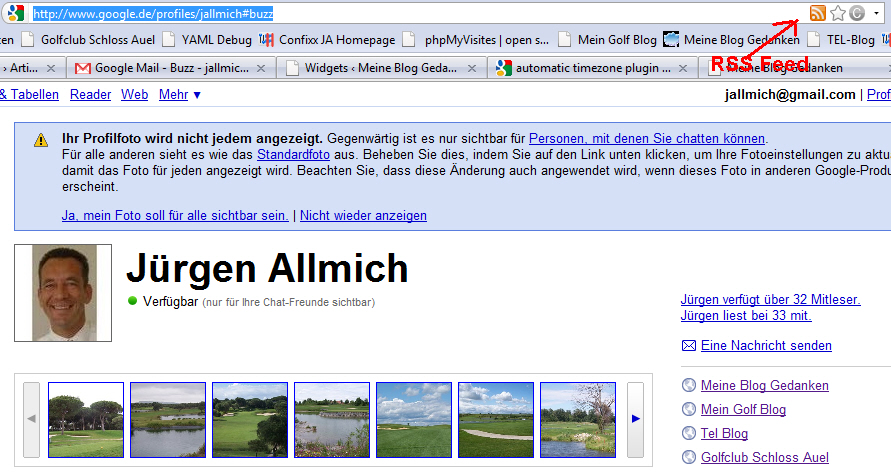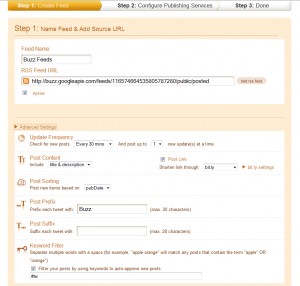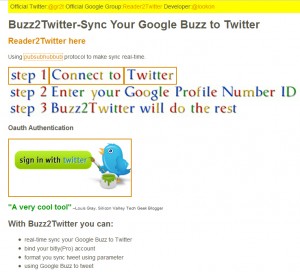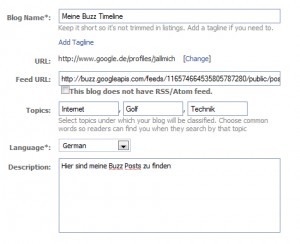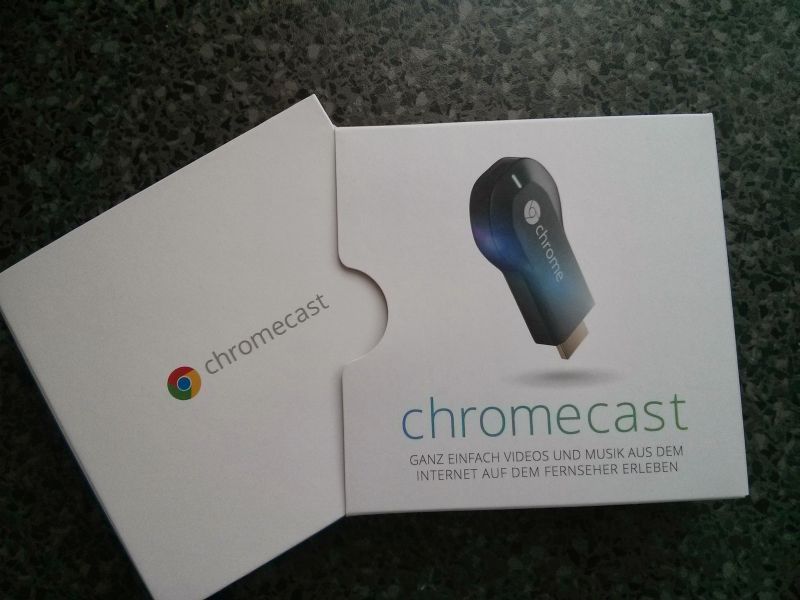Über den neuen Google Dienst – Buzz – hatte ich ja bereits schon mehrfach berichtet. Dort wird zurzeit auch immer wieder diskutiert, wie und ob man seine diversen Netzwerke miteinander verknüpfen soll. Heftige Diskussionen gibt es zum Beispiel bei der Einbindung von Twittermeldungen bei Buzz. Diese Möglichkeit wird von Buzz gleich mit geliefert, stößt aber nicht überall auf Verständnis.
Auf die Frage „ob“ möchte ich in diesem Artikel nicht näher eingehen, dazu werde ich sicherlich später nochmal meine Meinung mitteilen. Die folgende Beschreibung soll den Buzzern ein wenig Hilfestellung geben, die ihre Buzz-Artikel gerne auch nach Twitter, facebook und Co. transportieren wollen.
Jeder Buzz ist auch ein Feed
Basis für die Versendung von Buzz in andere Netzwerke dürfte grundsätzlich die Möglichkeit sein, jeden Buzz als Feed zu nutzen. Diese „Funktion“ wird quasi automatisch mit geliefert.
Für diejenigen, die mit einem Feed nichts anfangen können noch eine kleine Anmerkung. Bei einem Feed ist in der Regel der RSS Feed gemeint. Hierbei handelt es sich um eine Möglichkeit, den Inhalt einer bestimmten Internetseite auch außerhalb dieser Seite verfügbar zu machen. Auf meinem Blog kann man sich zum Beispiel auch einen RSS Feed abonnieren und die Artikel dann zum Beispiel innerhalb seines Mailprogramms oder spezieller Feedreader lesen.
Buzz liefert genau so einen Feed automatisch mit. Geht man zum Beispiel einmal auf mein Google Profil, so wird einem im Firefox direkt angezeigt, dass man einen Feed von der Seite abonnieren kann. Klickt man auf das kleine Feed Icon, bekommt man den Feed direkt angezeigt und kann die entsprechende Feedadresse in einem Feedreader nutzen.
Die Feedadresse sieht immer folgendermaßen aus:

http://buzz.googleapis.com/feeds/116574664535805787280/public/posted
Die Zahl ist die eigene Profilnummer. An diese Nummer gelangt man, wenn man sein Profil editiert und ganz unten bei „Profil URL“ auf den Link „see other options“ geht. Dort wird einem dann die Nummer angezeigt.
Also nicht diesen Link einfach kopieren, sonst habt ihr immer meine Buzz Timeline bei euch im Reader. 🙂
Buzz mittels twitterfeed senden
Eine Möglichkeit, seinen Buzz Artikel nun nach Twitter oder facebook zu senden ist es, den Dienst „twitterfeed“ zu nutzen. Mit diesem Dienst kann man grundsätzlich einen beliebigen RSS Feed regelmäßig auf seinen Twitter Account oder nach facebook senden.
Neben diversen Einstellungen, wie man den Tweet angezeigt haben möchte, kann man auch einen Suchbegriff festlegen. So könnte man zum Beispiel nur bestimmte Buzz Artikel an Twitter weiter senden. Hierzu könnte man z.B. ein Kürzel wie „#tw“ in seinem Buzz Artikel verwenden.
Einen kleinen Nachteil hat der Dienst. Ähnlich wie Google derzeit die Tweets von Zeit zu Zeit einsammelt und in Buzz anzeigt, liest auch twitter feed nur in bestimmten Zeitintervallen den RSS Feed aus. Eine direkte Versendung eines Buzz ist so leider nicht möglich.
Anm.: ich habe den Dienst gerade erst ausprobiert. Leider ist der Feed trotz 30 Minnuten Einstellung noch nicht abgefragt worden. Ich gehe aber mal davon aus, dass es funktioniert 😉
Buzz mit Buzz2Twitter an Twitter versenden
Der Dienst Buzz2Twitter nutzt die Schnittstelle pubsubhubbub von Google. Damit ist eine Versendung des Buzz in Echtzeit möglich.
Dem Dienst muss man nur seinen Twitter Account und die Google Profil Nummer mitteilen. Das war es dann auch schon. Nach einigen Schwierigkeiten zum Start des Dienstes funktioniert dieser nun problemlos.
Ein neu geschriebener Buzz taucht fast zeitgleich bei Twitter auf. Nun wird man sich vielleicht fragen, wie ein längerer Buzz Text bei Twitter angezeigt wird. Ganz einfach. Es wird ein Link zu dem Buzz Artikel eingefügt. Damit kann man dann beliebig lange Buzz Artikel über Twitter veröffentlichen.
Buzz mittels Notiz oder Networked Blogs an facebook senden
Zum Abchluss möchte ich noch zwei Möglichkeiten darstellen, wie man seinen Buzz Feed nach facebook bekommt. Allerdings wird auch hier ein Buzz nicht sehr zeitnah versendet.
Eine einfache Möglichkeit, ist die Nutzung der Anwendung „Notiz“. Diese findet man unter „Konto / Anwendungseinstellungen“. In den Einstellungen der Anwendung kann man einen Blog importieren. Hierzu wird der entsprechende RSS-Feed genutzt.
Also können wir auch statt eines Blogs den RSS Feed von unserem Google Profil eintragen. Ist der Feed eingetragen, stellt man für die Notizen noch das Recht ein, dass der Inhalt las Nachrichtenstrom veröffentlicht werden kann.
Bei meinem zweiten Test im Rahmen dieses Artikels hatte ich einige Probleme. Ich bekam immer die Fehlermeldung, dass der Feed nicht gelesen werden konnte. Trotzdem wurde die Einträge in die Notizen importiert. Woran dies liegt konnte ich leider nicht feststellen.
Die andere Möglichkeit, seine Buzz Artikel in facebook zu integrieren, funktioniert mittels der Anwendung „networked blogs„. Auch diese Anwendung dient dazu, seine Blogartikel auf facebook zu veröffentlichen. Der Dienst hat zusätzlich noch den Vorteil, dass man die Ausgabe auch auf eine „Fanseite“ lenken kann.
So könnte man sich also eine eigene Fanseite mit seinen Buzz Artikeln innerhalb facebook erstellen.
Diesen Dienst habe ich schon für die Einbindung meines Blogs auf facebook genutzt. Bisher hatte ich hiermit keine Probleme, bis auf die zeitliche Verzögerung, die man leider nicht umgehen kann.
Wahrscheinlich gibt es noch zahlreiche andere Möglichkeiten, einen Buzz Artikel in einem anderen Netzwerk zu veröffentlichen. In der Regel müsste jeder Dienst funktionieren, der einen RSS Feed nutzt.
[ad] Jürgen's Technik-Welt Smart Home, Technik, Internet, Mobile, Apps
Jürgen's Technik-Welt Smart Home, Technik, Internet, Mobile, Apps